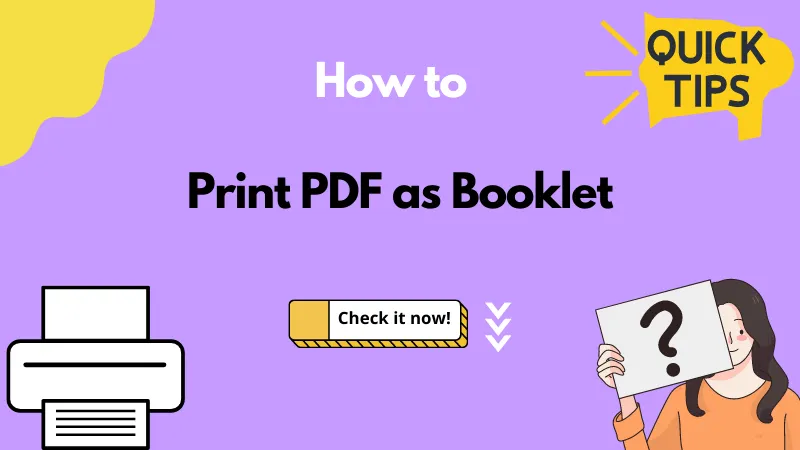Pokud neustále tisknete PDF, může znalost toho, zda použít monochromatické nebo šedotónové nastavení, výrazně ovlivnit kvalitu tisku. Obecně je šedotónové nastavení lepší při tisku obrázků černobíle. Pokud však chcete tisknout dokument obsahující text, měli byste zvolit převod PDF do černobílého formátu, nikoli do formátu šedi .
Nastavení stupňů šedi může při tisku vytvářet různé odstíny černé, ale výrazně snižuje rychlost skenování. To je důvod, proč většina uživatelů obvykle používá monochromatické nastavení k tisku pracovních dokumentů bez zpoždění.
Část 1. Převod PDF do černobílého formátu, nikoli do stupňů šedi, ve Windows
UPDF je nejlepší dostupnou možností, pokud chcete ve Windows převést barevný PDF do černobílého formátu, nikoli do stupňů šedi. Nicméně, pouze s UPDF nelze PDF převést do černobílého formátu, nikoli do stupňů šedi. K provedení tohoto procesu převodu je nutná pomoc vestavěného softwaru Malování. Kombinací možností UPDF a Malování můžete snadno převést PDF do černobílého formátu. A zde je návod, jak na to.
Kroky pro převod PDF do černobílého formátu, nikoli do stupňů šedi, pomocí UPDF
Pokud hledáte metody, jak převést PDF do černobílého formátu, nikoli do stupňů šedi, s pomocí UPDF je vaše hledání u konce. Představíme vám nejlepší způsob, jak to udělat. K dokončení převodu pomocí následujících kroků budete potřebovat pouze pomoc nástroje Malování.
Krok 1: Export PDF do obrazového formátu
V první řadě si stáhněte UPDF pomocí tlačítka níže, po instalaci jej spusťte a nahrajte požadovaný PDF soubor na UPDF, abyste jej převedli do obrazových formátů, jako je JPG, JPEG nebo PNG. Po dokončení nahrávání klikněte na tlačítko „Exportovat PDF“ na pravém panelu nástrojů, čímž se dostanete k oknu s několika možnostmi převodu. V tomto novém okně vyberte možnost „Obrázek“ a uložte požadovaná nastavení pro export PDF souborů jako obrázků.
Windows • macOS • iOS • Android 100% bezpečné
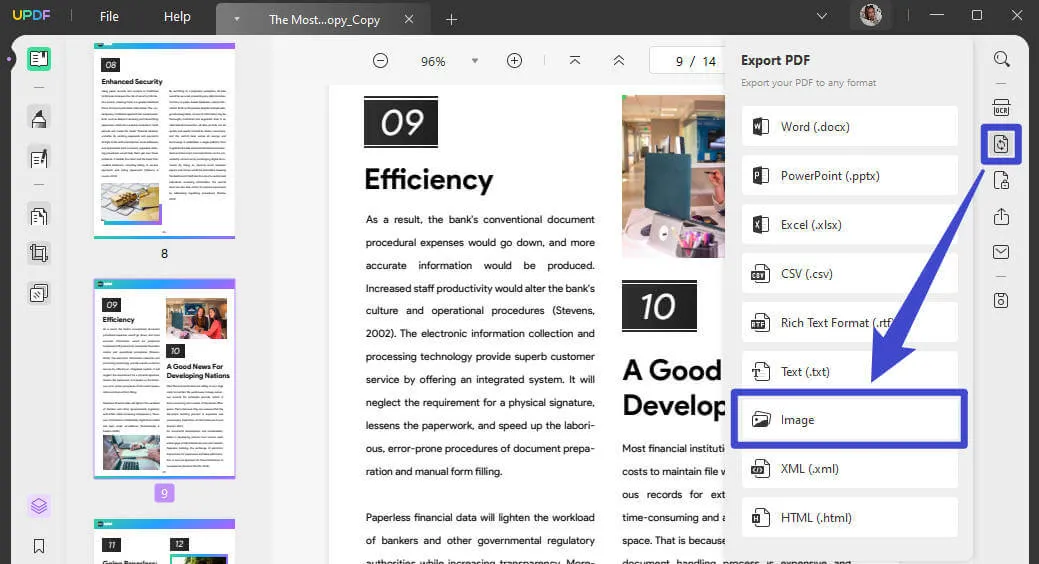
Krok 2: Otevřete převedené soubory v nástroji Malování
Poté si prohlédněte převedené obrázky ve svém zařízení. Poté klikněte pravým tlačítkem myši na název souboru a najeďte myší na možnost „Otevřít v programu“, abyste stiskli tlačítko „Malování“. Po provedení všech těchto kroků budete moci otevírat obrázky v nástroji Malování.
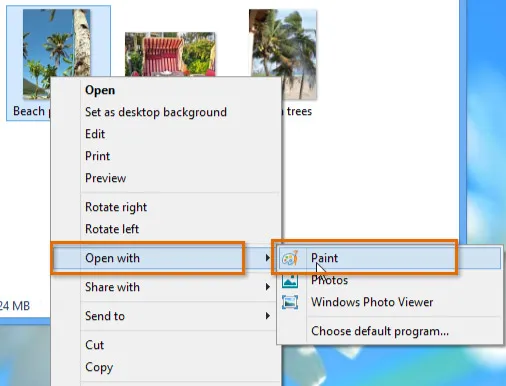
Krok 3: Uložení obrázků jako monochromatického bitmapového obrázku
Jakmile je soubor otevřen v programu Malování, klikněte na možnost „Soubor“ v horní části obrazovky. Poté klikněte na tlačítko „Uložit jako“ pro přístup do nového okna. Zde uvidíte rozbalovací nabídku „Uložit jako typ“, ve které musíte pro dokončení procesu vybrat možnost „Monochromatický bitmapový obrázek“.
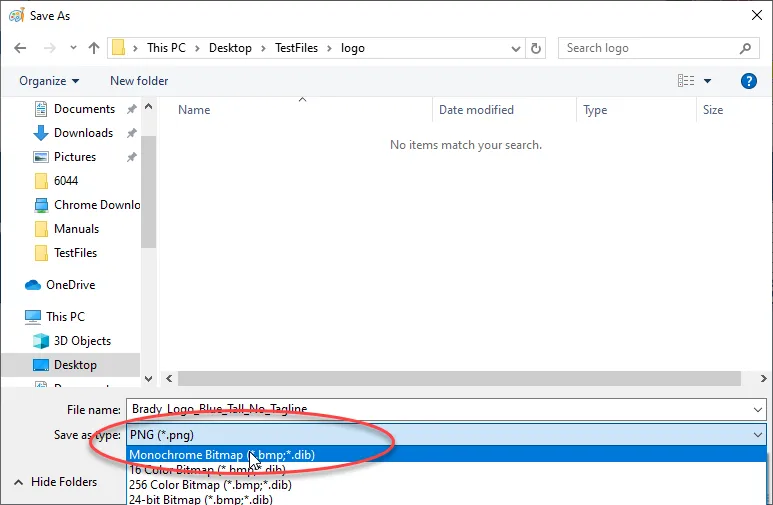
Krok 4: Vytvořte nový PDF soubor se všemi těmito uloženými obrázky
Po převodu všech obrázků pomocí předchozího kroku otevřete v zařízení UPDF a spusťte nástroj „Vytvořit PDF“. V tomto nástroji vyberte možnost „Obrázek“ a otevřete okno „Průzkumník souborů“. Zde můžete vybrat všechny převedené obrázky a jednoduše kliknout na tlačítko „Otevřít“, čímž dokončíte převod barevného PDF na černobílý.

UPDF je poměrně adaptivní nástroj, který uživatelům umožňuje vyzkoušet různé metody k bezproblémovému dokončení práce. Stáhněte si tento multifunkční nástroj hned teď a nenechte se už nikdy nechat žádnými omezeními brzdit ve vašem pracovním postupu.
Windows • macOS • iOS • Android 100% bezpečné
Nebo si odemkněte všechny funkce UPDF upgradem na verzi Pro, která je aktuálně v prodeji.

Čtěte také: Jak převést PDF do stupňů šedi
Část 2. Převod barevného PDF na černobílý, nikoli na stupně šedi, na Macu
Náhled je vestavěná aplikace pro Mac, která vám pomůže převést barevné PDF do černobílého formátu, nikoli do stupňů šedi. Jedná se primárně o prohlížeč PDF, který provádí různé funkce úprav, anotací a převodu pro usnadnění uživatelům. Tento nástroj má navíc v operačním systému zabudované filtry Quartz, které uživatelům Macu umožňují převést jakýkoli dokument do černobílého formátu pouhým použitím filtrů.
Kromě změny barvy můžete na stránky PDF přidávat i efekty. Pokud tento proces převodu provádíte pravidelně, zvažte použití nástroje Automator na Macu k automatizaci této černobílé konverze. Pojďme si analyzovat několik jednoduchých kroků, které můžete provést ke změně barvy obsahu PDF na vašich zařízeních Mac.
Krok 1: Po otevření PDF souboru v aplikaci Náhled klikněte na nabídku „Soubor“ vedle loga Náhled v levém horním rohu obrazovky. V této nabídce vyberte možnost „Exportovat“ pro přístup do nového okna na MacBooku.

Krok 2: Po otevření tohoto nového okna klikněte na ikonu „Rozbalovací nabídka“ před položkou Formát a poté vyberte jako výstupní formát souboru „PDF“. Do textového pole vedle možnosti „Exportovat jako“ musíte také napsat preferovaný název tohoto nového PDF.
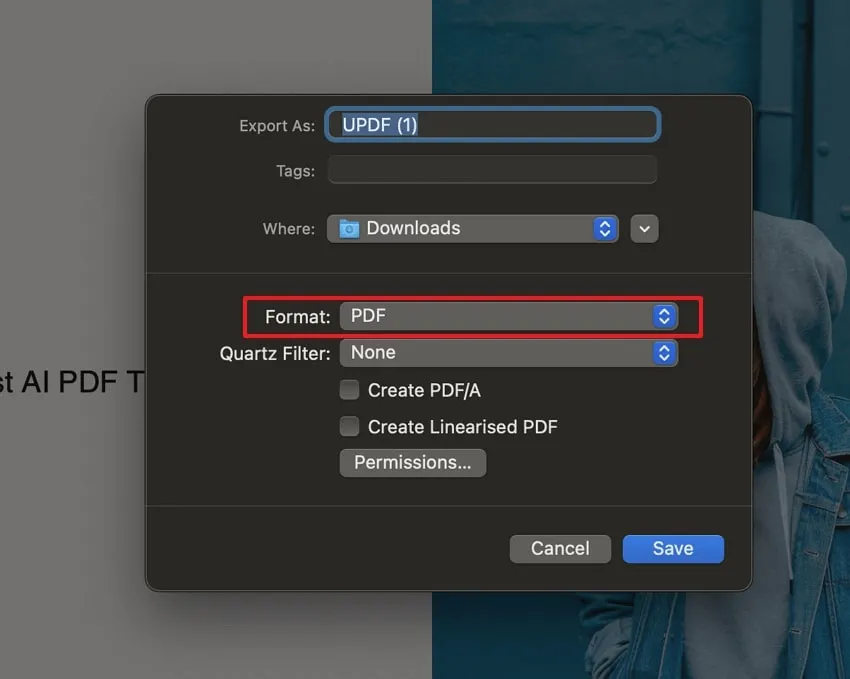
Krok 3: Nakonec klikněte na ikonu „Rozbalovací nabídka“ vedle filtru Quartz a jako preferovaný filtr vyberte možnost „Černobílá“. Nyní stačí stisknout tlačítko „Uložit“, abyste použili všechny změny.
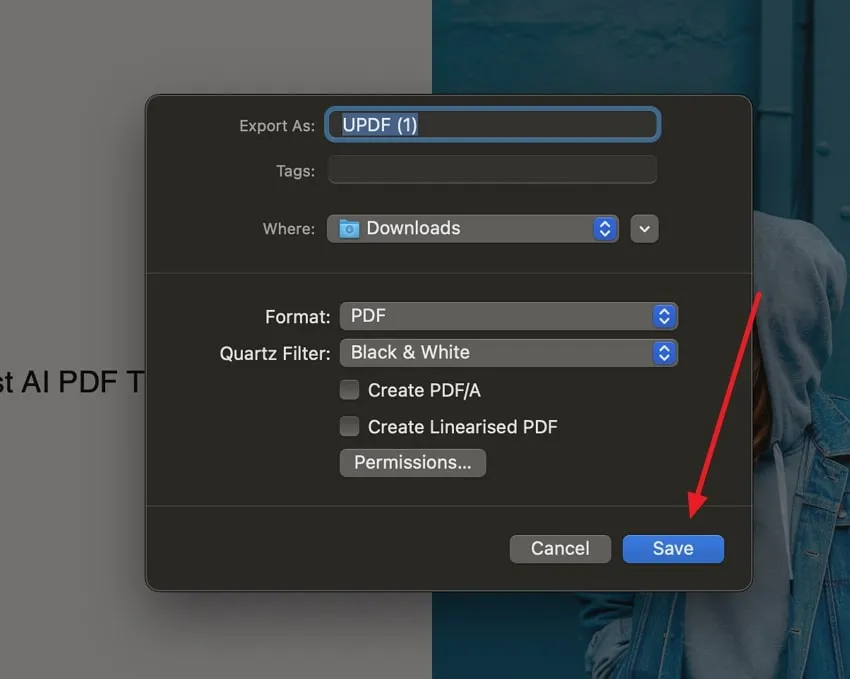
Část 3. Převod PDF do černobílého formátu, nikoli do stupňů šedi online
Super Tool je specializovaný nástroj pro online převod PDF do černobílého režimu, nikoli do stupňů šedi. Umožňuje uživatelům měnit barvu obsahu PDF podle jejich požadavků. Navíc tento nástroj provede svá zázraky na každém prvku vašeho dokumentu, včetně textu, obrázků a tabulek. Jeho možnost „Čistě černobíle“ dokáže převést jakýkoli PDF obsahující několik barev na dvoubarevný dokument.
Kromě těchto základních možností černobílé konverze umožňuje Super Tool uživatelům dokonce vybrat vlastní rozsah stránek, na kterých se tyto změny použijí. Dále můžete také upravit prahovou hodnotu černobílé konverze na těchto převedených stránkách. Pomocí níže uvedených kroků můžete snadno převést soubory PDF do černobílého formátu.
Krok 1: Nejprve otevřete Super Tool ve vašem preferovaném webovém prohlížeči a klikněte na tlačítko „Začít“ pro přístup k tomuto online převodníku černobílých obrázků.
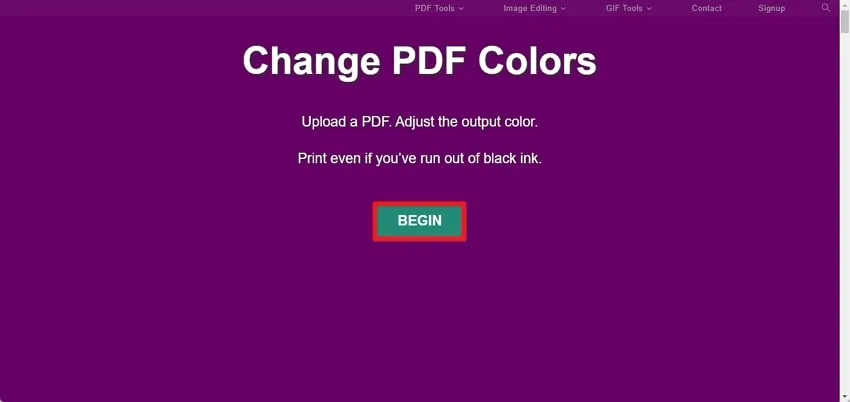
Krok 2 : Poté klikněte na možnost „Procházet“ a nahrajte PDF soubor do tohoto nástroje. Počkejte několik sekund, než se dokument nahrává na server Super Tool. Po dokončení nahrávání vyberte možnost „Čistě černobílý“ pro převod barevného PDF souboru na černobílý, nikoli na stupně šedi. Před kliknutím na tlačítko „Stáhnout“ můžete také upravit jas, rozsah stránek a další nastavení.
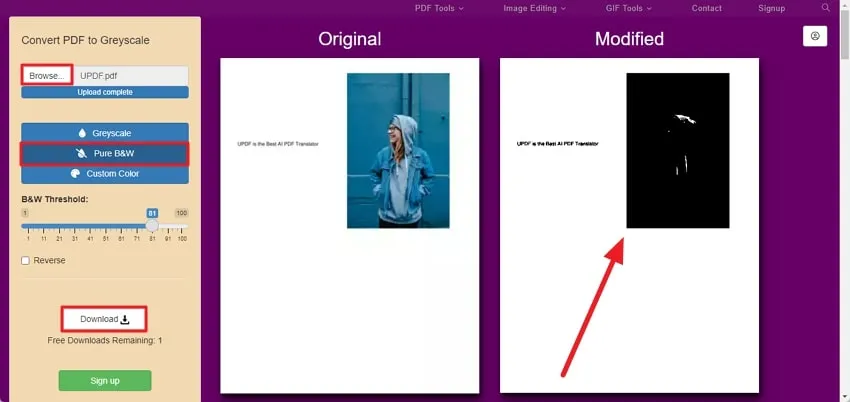
Závěr
Nyní, když víte, jak převést PDF do černobílého režimu, nikoli do stupňů šedi, pokusili jsme se pokrýt všechny metody převodu PDF do černobílého režimu, nikoli do stupňů šedi, na všech možných platformách. K tomu můžete použít kterýkoli z těchto převodníků.
UPDF by však měl být vaším preferovaným nástrojem kvůli jeho cenové dostupnosti a podpoře více platforem. Převod PDF souborů do černobílého, nikoli šedobílého formátu, pomocí UPDF nikdy neomezí vaši týmovou práci díky jeho cloudovým nástrojům pro ukládání a sdílení. Stáhněte si tento multifunkční nástroj a zefektivnite procesy úprav a převodu PDF na celý život.
Windows • macOS • iOS • Android 100% bezpečné
 UPDF
UPDF
 UPDF pro Windows
UPDF pro Windows UPDF pro Mac
UPDF pro Mac UPDF pro iOS
UPDF pro iOS UPDF pro Android
UPDF pro Android UPDF AI Online
UPDF AI Online UPDF Sign
UPDF Sign Upravit PDF
Upravit PDF Anotovat PDF
Anotovat PDF Vytvořit PDF
Vytvořit PDF PDF formuláře
PDF formuláře Upravit odkazy
Upravit odkazy Konvertovat PDF
Konvertovat PDF OCR
OCR PDF do Wordu
PDF do Wordu PDF do obrázku
PDF do obrázku PDF do Excelu
PDF do Excelu Organizovat PDF
Organizovat PDF Sloučit PDF
Sloučit PDF Rozdělit PDF
Rozdělit PDF Oříznout PDF
Oříznout PDF Otočit PDF
Otočit PDF Chránit PDF
Chránit PDF Podepsat PDF
Podepsat PDF Redigovat PDF
Redigovat PDF Sanitizovat PDF
Sanitizovat PDF Odstranit zabezpečení
Odstranit zabezpečení Číst PDF
Číst PDF UPDF Cloud
UPDF Cloud Komprimovat PDF
Komprimovat PDF Tisknout PDF
Tisknout PDF Dávkové zpracování
Dávkové zpracování O UPDF AI
O UPDF AI Řešení UPDF AI
Řešení UPDF AI AI Uživatelská příručka
AI Uživatelská příručka Často kladené otázky o UPDF AI
Často kladené otázky o UPDF AI Shrnutí PDF
Shrnutí PDF Překlad PDF
Překlad PDF Chat s PDF
Chat s PDF Chat s AI
Chat s AI Chat s obrázkem
Chat s obrázkem PDF na myšlenkovou mapu
PDF na myšlenkovou mapu Vysvětlení PDF
Vysvětlení PDF Akademický výzkum
Akademický výzkum Vyhledávání článků
Vyhledávání článků AI Korektor
AI Korektor AI Spisovatel
AI Spisovatel AI Pomocník s úkoly
AI Pomocník s úkoly Generátor kvízů s AI
Generátor kvízů s AI AI Řešitel matematiky
AI Řešitel matematiky PDF na Word
PDF na Word PDF na Excel
PDF na Excel PDF na PowerPoint
PDF na PowerPoint Uživatelská příručka
Uživatelská příručka UPDF Triky
UPDF Triky FAQs
FAQs Recenze UPDF
Recenze UPDF Středisko stahování
Středisko stahování Blog
Blog Tiskové centrum
Tiskové centrum Technické specifikace
Technické specifikace Aktualizace
Aktualizace UPDF vs. Adobe Acrobat
UPDF vs. Adobe Acrobat UPDF vs. Foxit
UPDF vs. Foxit UPDF vs. PDF Expert
UPDF vs. PDF Expert




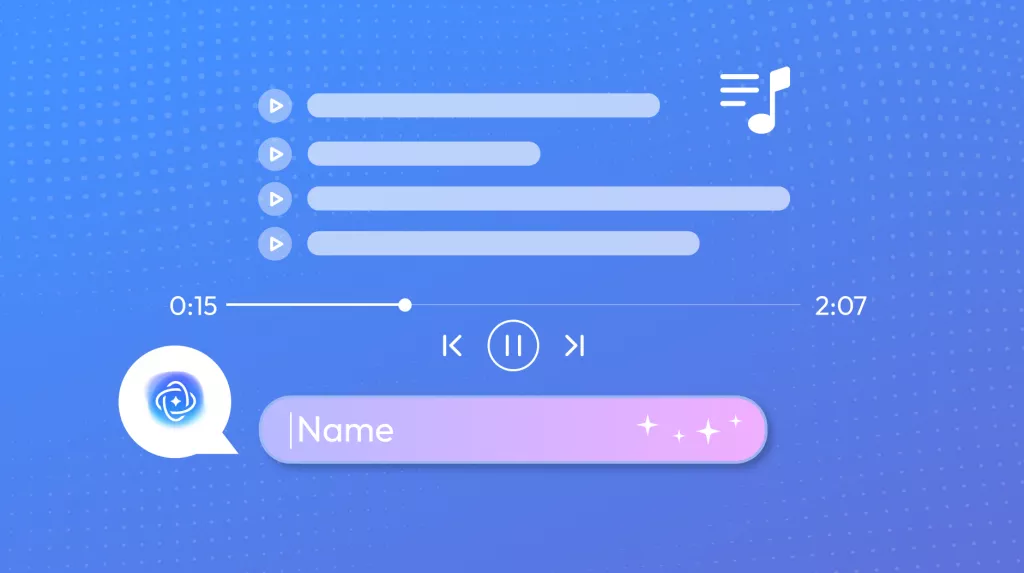

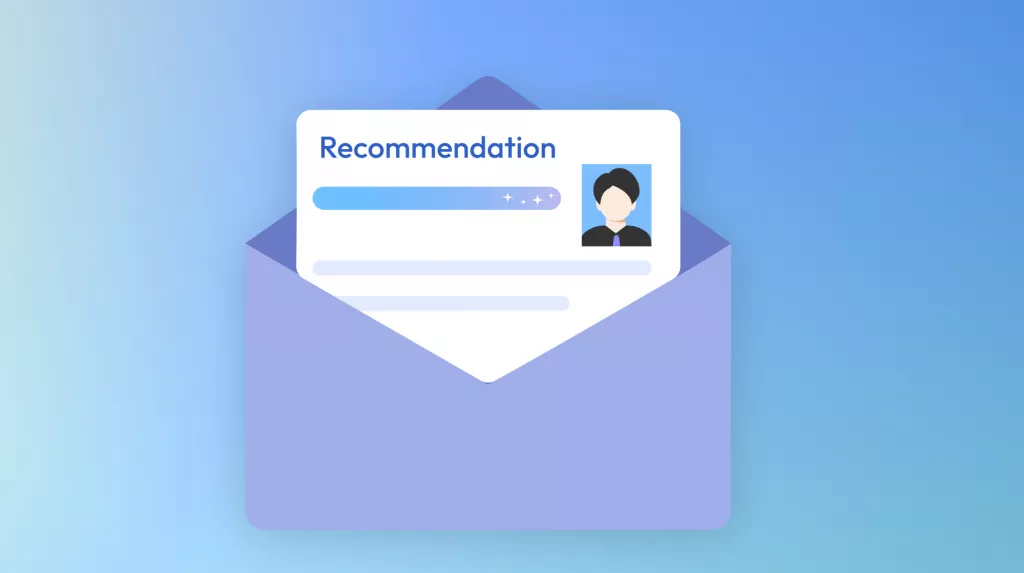

 Enrica Taylor
Enrica Taylor